WPS PPT设置圆形圆周运行动画的方法
时间:2023-05-03 10:58:53作者:极光下载站人气:364
作为一个办公室的工作人员,那么使用到办公软件的情况是非常多的,很多小伙伴喜欢使用wps这款软件进行编辑,有些时候我们会在WPS PPT中进行幻灯片内容的编辑和设计,需要对一些图形、图片等进行制作,比如想要在幻灯片中绘制一个圆形图形,那么我们可以给圆形设置一下运行轨迹,比如设置一下该圆形的一个动画效果,如果你想要让圆形有一个圆周运行的动画效果,那么你可以将动画效果设置成轮子动画效果就好了,之后我们的圆形在播放的过程中就会是以圆周动画效果进行展示的,下方是关于如何使用WPS PPT设置圆形圆周动画的具体操作方法,如果你需要的情况下可以看看方法教程,希望对大家有所帮助。
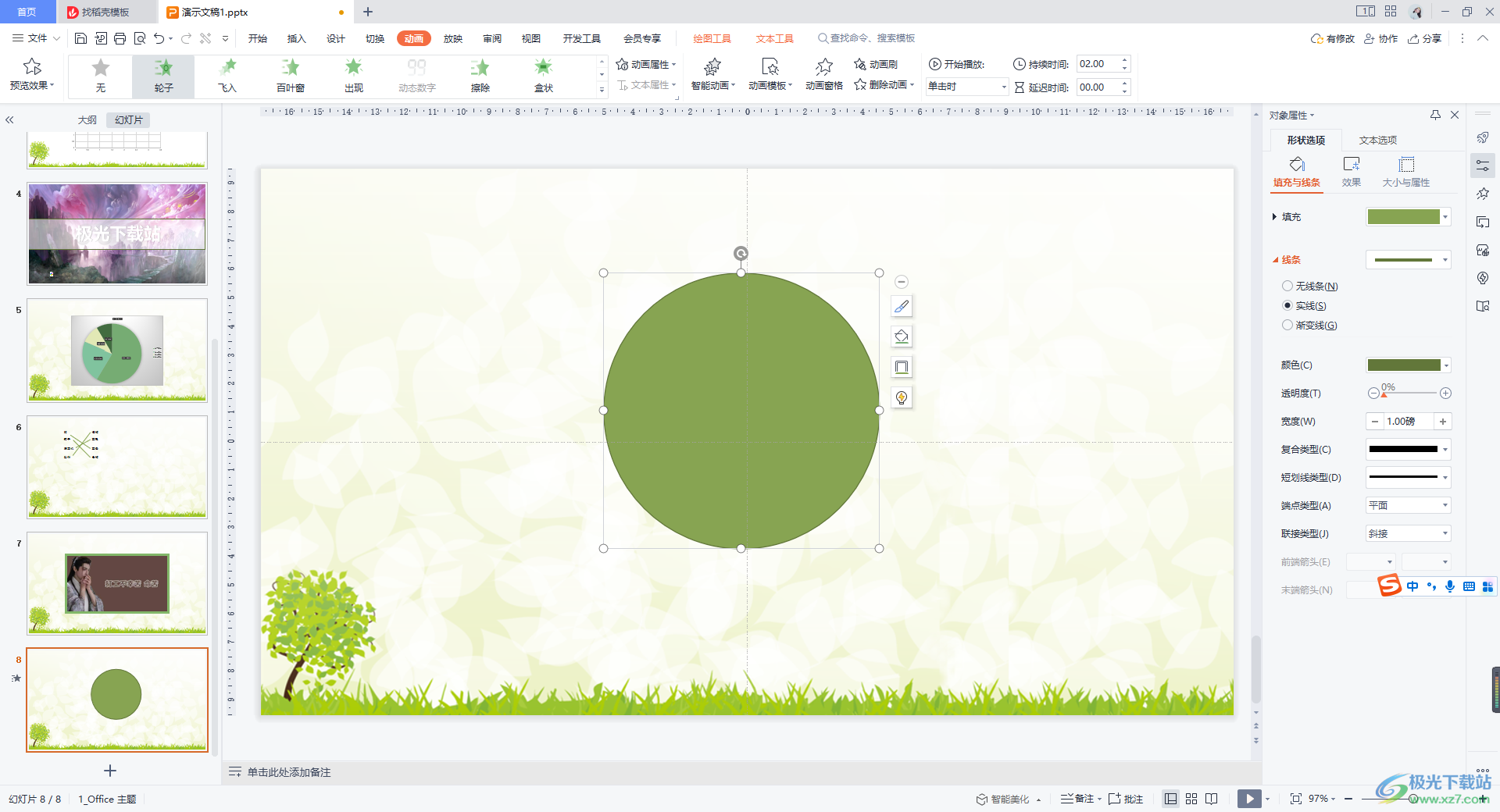
方法步骤
1.双击打开WPS PPT,在页面上将【插入】选项点击打开,之后在工具栏中将【形状】选项的下拉按钮进行点击,选择【圆形】这个选项。
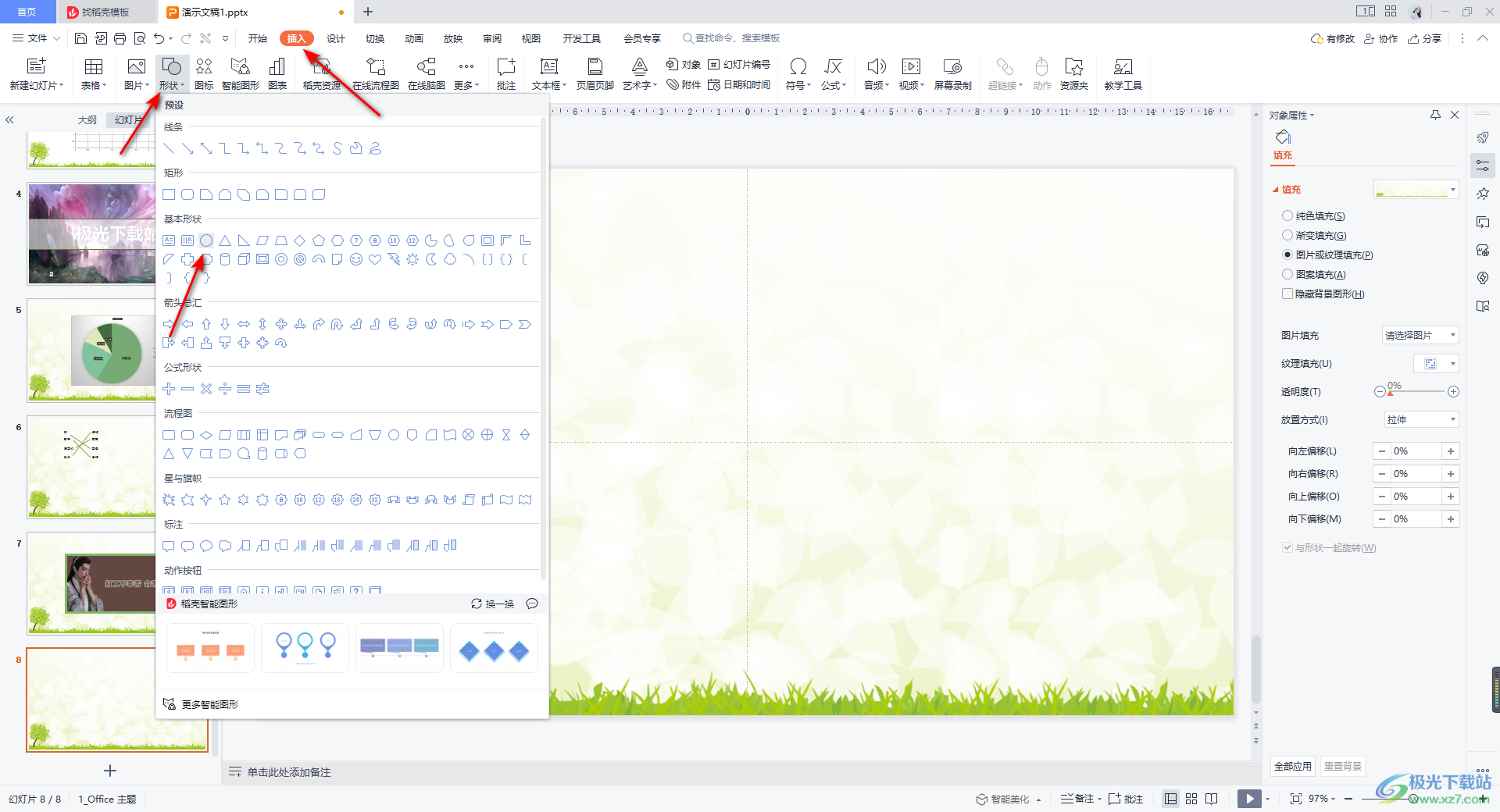
2.之后,我们在幻灯片中按下键盘上的shift键,然后再使用鼠标左键在页面上进行绘制,那么就会画出一个圆形。
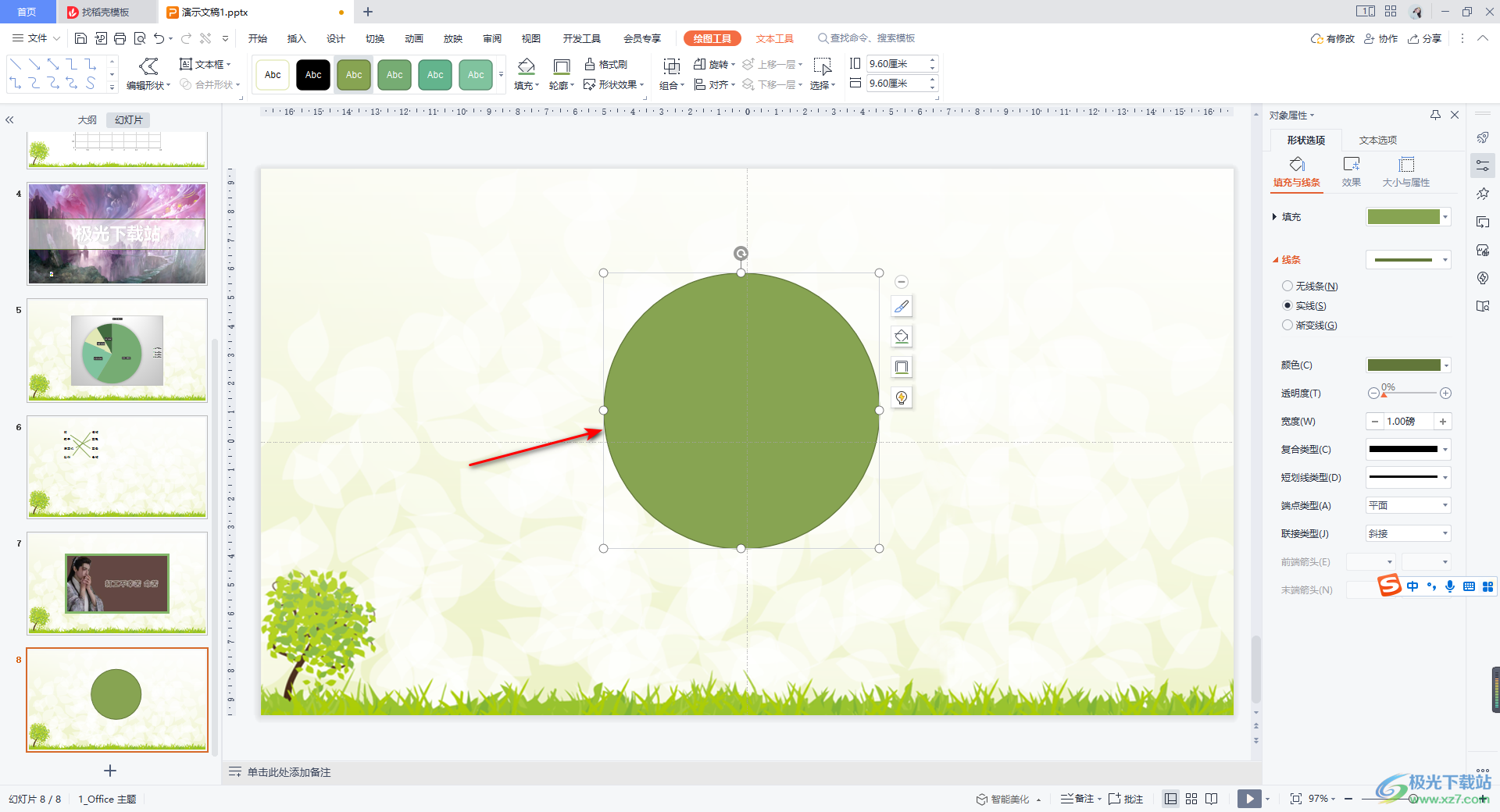
3.接着我们将圆形点击一下,再将上方的【动画】选项进行点击,之后将动画工具栏中的箭头所指的三角形的下拉按钮点击一下。
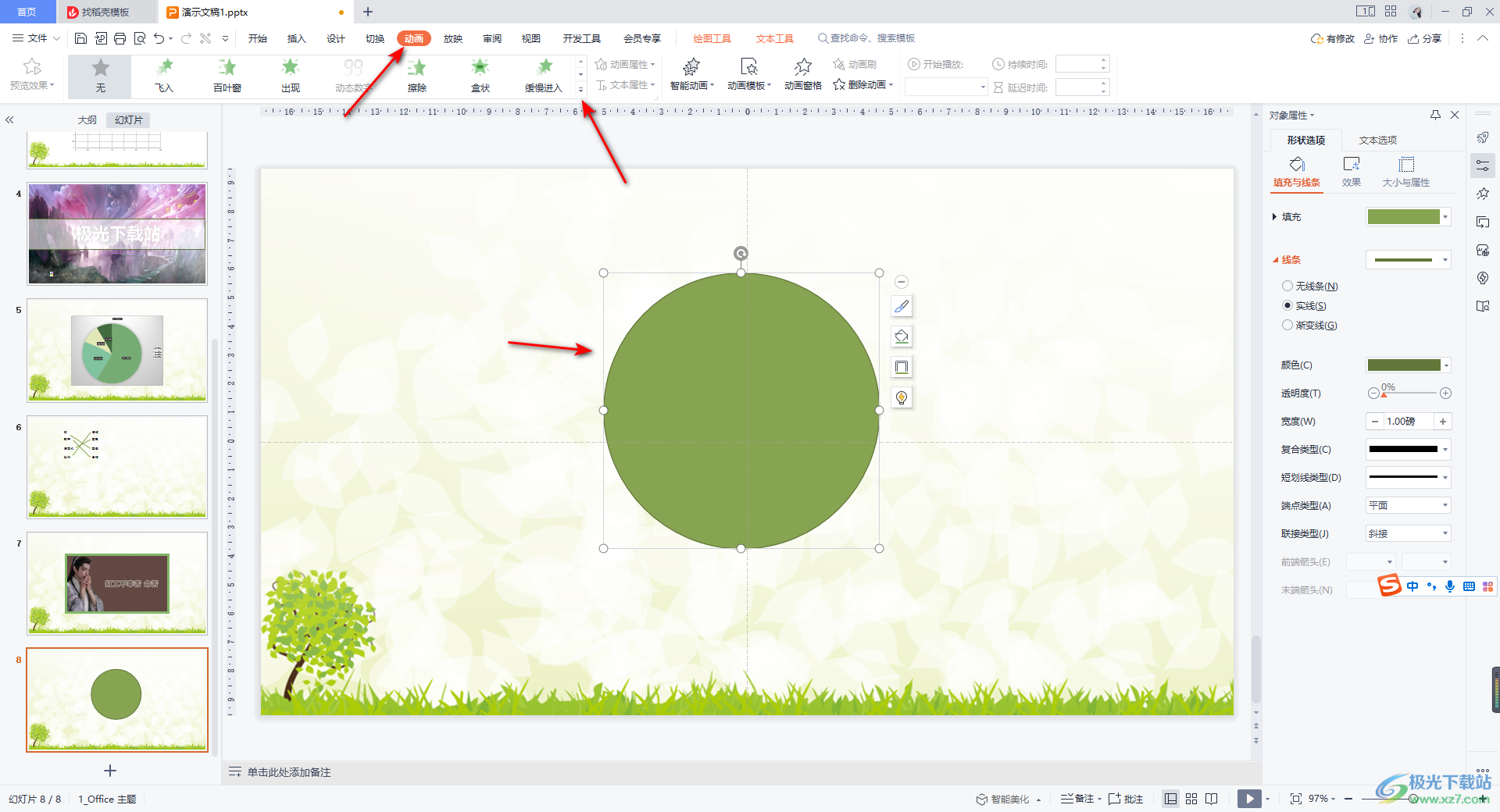
4.那么我们的动画窗口就可以打开了,在该动画窗口中将【轮子】动画找到,并且将该动画点击一下。
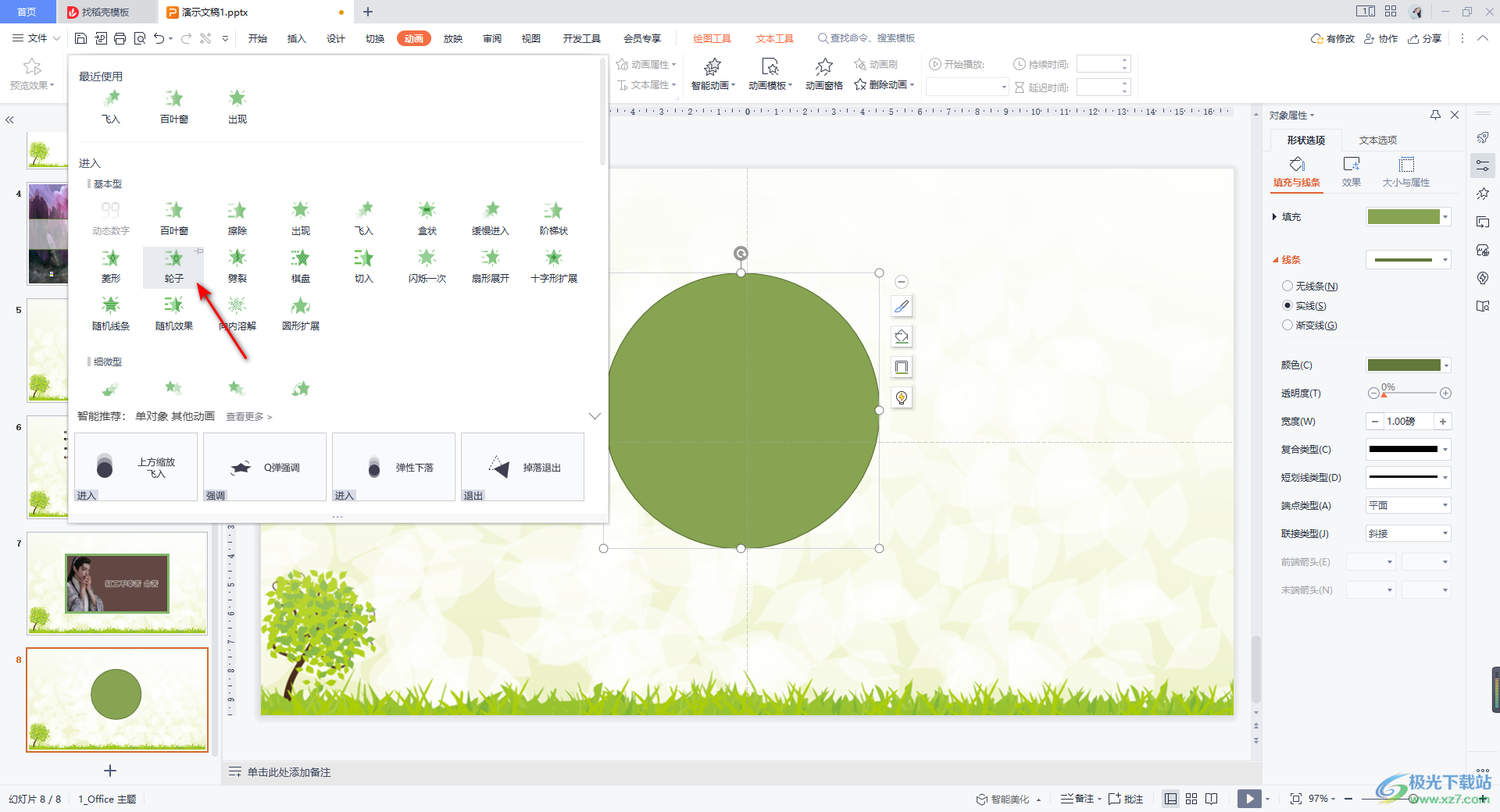
5.之后我们的图形就会有一个轮子的动画效果,之后点击一下左上角的预览效果按钮,你可以预览一下该图形的一个运行效果。
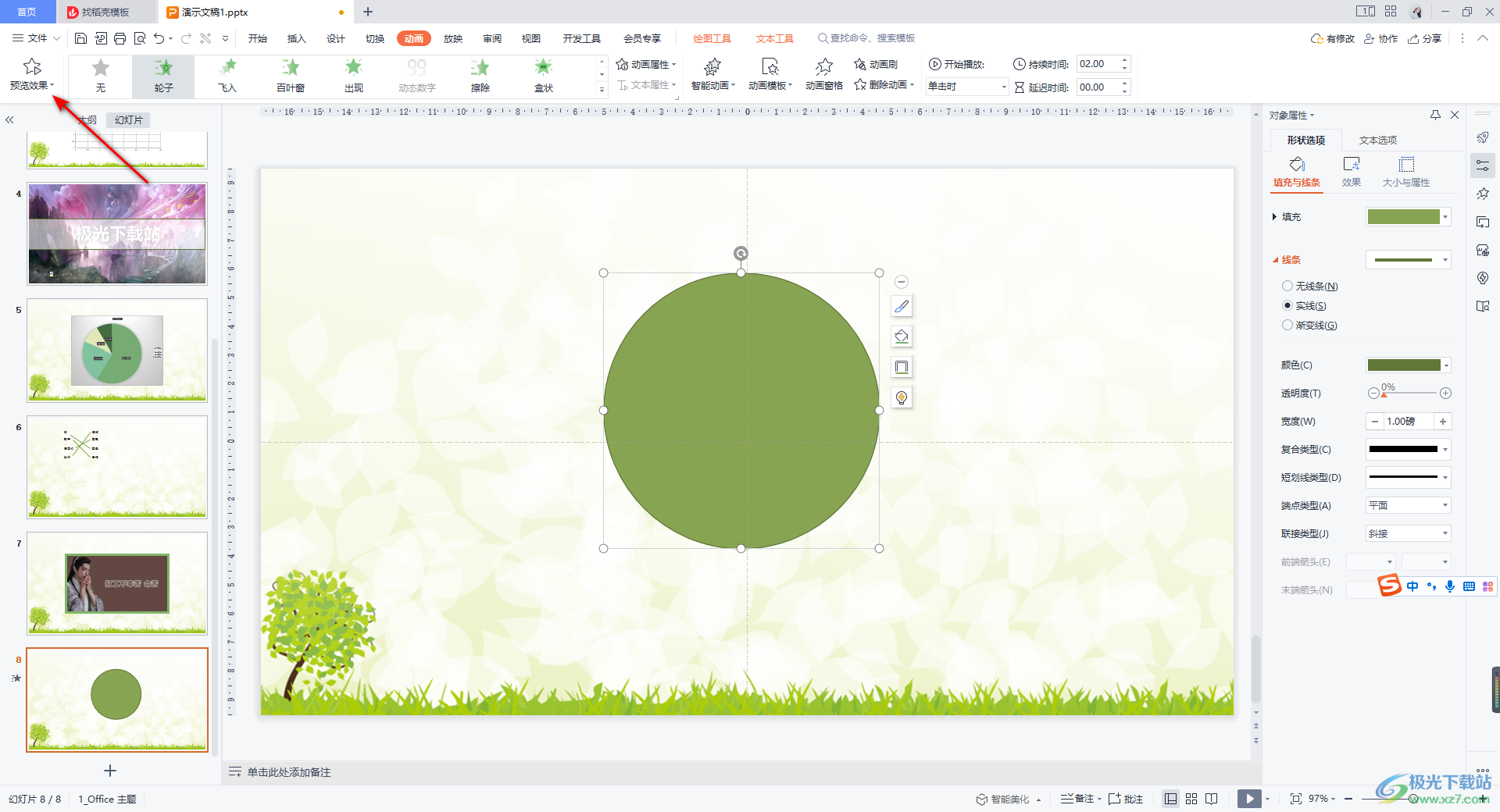
以上就是关于如何使用WPS PPT设置圆形圆周运动的具体操作方法,有些时候我们需要在WPS PPT中进行图形的插入和动画设计,这样我们的图形才有一个比较美观的运行效果,如果你不知道怎么给运行添加一个可以圆周运行的效果,那么可以看看上述方法,感兴趣的话可以操作试试。

大小:240.07 MB版本:v12.1.0.18608环境:WinAll
- 进入下载
相关推荐
相关下载
热门阅览
- 1百度网盘分享密码暴力破解方法,怎么破解百度网盘加密链接
- 2keyshot6破解安装步骤-keyshot6破解安装教程
- 3apktool手机版使用教程-apktool使用方法
- 4mac版steam怎么设置中文 steam mac版设置中文教程
- 5抖音推荐怎么设置页面?抖音推荐界面重新设置教程
- 6电脑怎么开启VT 如何开启VT的详细教程!
- 7掌上英雄联盟怎么注销账号?掌上英雄联盟怎么退出登录
- 8rar文件怎么打开?如何打开rar格式文件
- 9掌上wegame怎么查别人战绩?掌上wegame怎么看别人英雄联盟战绩
- 10qq邮箱格式怎么写?qq邮箱格式是什么样的以及注册英文邮箱的方法
- 11怎么安装会声会影x7?会声会影x7安装教程
- 12Word文档中轻松实现两行对齐?word文档两行文字怎么对齐?
网友评论